رخويات WordPress: ما هي وكيفية تغييرها
نشرت: 2023-09-11إذا كنت من مستخدمي WordPress، فمن المحتمل أنك على دراية بمصطلح "slug"، ولكن هل تعرف ما يعنيه حقًا ولماذا هو مهم لموقعك على الويب؟ تلعب ارتباطات WordPress دورًا حاسمًا في إنشاء عناوين URL سهلة الاستخدام وتحسين مُحسنات محركات البحث لموقعك. في منشور المدونة هذا، سنتعمق في ماهية الارتباطات الثابتة لـ WordPress، وسبب أهميتها، وكيف يمكنك تغييرها لتحسين أداء موقع الويب الخاص بك.

ما هي سبيكة في وورد؟
في WordPress، الارتباط الثابت هو القسم القابل للتعديل من عنوان URL لصفحة الويب. عادةً ما يتم العثور على الارتباط الثابت في نهاية عنوان URL، وغالبًا ما يتكون من كلمات رئيسية مفصولة بواصلات. اعتمادًا على بنية الرابط الثابت المختار لموقع الويب، قد يتضمن أيضًا عناصر إضافية مثل التاريخ والشهر والوقت وأرقام التعريف واسم المؤلف والمزيد.
كسر سبيكة ووردبريس
لفهم مفهوم الارتباط الثابت، دعنا نحلل المكونات المختلفة لعنوان URL. على سبيل المثال، دعنا نستخدم عنوان URL لهذه المشاركة كمثال:
عنوان URL: https://www.example.com/website/what-is-wordpress-slug
عند تحليل عنوان URL من اليسار إلى اليمين، نواجه العناصر التالية:
- المخطط : يبدأ هذا عادةً بـ "https://" (أو "http://" للصفحات المشفرة غير SSL)، مما يشير إلى البروتوكول المستخدم لتصفح الويب الآمن.
- النطاق الفرعي: هذا هو الجزء الفرعي من النطاق، مثل "blog" في عنوان URL هذا، أو غالبًا "www" فقط في العديد من عناوين URL الأخرى.
- نطاق المستوى الثاني: يشير هذا إلى اسم موقع الويب نفسه، وفي هذه الحالة، "Hubspot".
- نطاق المستوى الأعلى: في أغلب الأحيان، يكون هذا هو ".com"، ولكنه قد يكون أيضًا ".org"، أو ".net"، أو ".io"، أو امتدادات النطاق الأخرى، مما يشير إلى الفئة العالمية لموقع الويب.
- الدليل الفرعي: بعد الشرطة المائلة الأولى، يشير إلى قسم فرعي من موقع الويب، مما يوضح موقعنا داخل بنية الموقع. قد يحتوي عنوان URL على دليل فرعي واحد أو أكثر أو قد لا يحتوي على أي دليل على الإطلاق. في هذه الحالة، تشير كلمة "موقع الويب" إلى أننا موجودون في قسم موقع الويب في مدونة HubSpot.
- البزاقة: بعد الشرطة المائلة الثانية، تظهر البزاقة. إنه يعمل على تحديد الصفحة أو المحتوى المحدد داخل الدليل الفرعي.
قبل أن نتعمق في عملية تعديل الارتباطات الثابتة لـ WordPress، دعنا نستعرض بعض الممارسات الموصى بها لتحسينها.
الروابط الدائمة لـ WordPress مقابل البزاقات
في سياق WordPress، يعد مصطلحا "الرابط الثابت" و"الرابط الثابت" مصطلحين يُستخدمان غالبًا بالتبادل عند مناقشة عناوين URL. ومع ذلك، من المهم التعرف على أدوارهم المميزة.
يشير الرابط الثابت في WordPress إلى عنوان URL الدائم المخصص لمنشور أو صفحة على موقع الويب الخاص بك. يشير مصطلح "الرابط الثابت" إلى أن عنوان URL هذا يجب أن يظل دون تغيير بمرور الوقت، ومن هنا جاء اسم "الرابط الدائم".
من ناحية أخرى، البزاقة هي جزء محدد من الرابط الثابت. لكي نكون أكثر دقة، فهو الجزء الموجود في نهاية عنوان URL الذي يعمل كعنوان للمنشور أو الصفحة. يعد هذا الارتباط أمرًا حيويًا لتوضيح محتوى المنشور أو الصفحة لكل من القراء ومحركات البحث.
كيفية تحسين ارتباط عنوان URL في WordPress
يعد تحسين ارتباط عنوان URL في WordPress جانبًا مهمًا من تحسين محركات البحث على الصفحة (تحسين محرك البحث). يعد الارتباط الثابت لعنوان URL جزءًا من عنوان الويب الذي يأتي بعد اسم المجال الخاص بك ويستخدم لوصف محتوى الصفحة. فيما يلي بعض الخطوات لتحسين الارتباط الثابت لعنوان URL في WordPress:
1. خطط للمحتوى والكلمات الرئيسية الخاصة بك
قبل أن تقوم حتى بإنشاء منشور أو صفحة جديدة، قم بتخطيط المحتوى الخاص بك واختيار الكلمات الرئيسية ذات الصلة. يجب أن تعكس هذه الكلمات الرئيسية موضوع المحتوى الخاص بك وما قد يبحث عنه المستخدمون للعثور عليه.
2. قم بتعيين بنية الرابط الثابت
يسمح لك WordPress بتعيين بنية الرابط الثابت الخاص بك. انتقل إلى "الإعدادات" > "الروابط الدائمة" واختر بنية تتضمن اسم المنشور. غالبًا ما يكون هذا هو الخيار الأكثر ملائمة لكبار المسئولين الاقتصاديين.
3. قم بإنشاء منشور أو صفحة جديدة
لإنشاء منشور أو صفحة جديدة، انتقل إلى لوحة تحكم WordPress وانقر على "المشاركات" > "إضافة جديد" أو "الصفحات" > "إضافة جديد"، اعتمادًا على ما تقوم بإنشائه.
4. تحرير سبيكة
في محرر المنشور/الصفحة، يمكنك تحرير الارتباط الثابت من خلال النقر على الزر "تحرير" بجوار الرابط الثابت أسفل عنوان المنشور/الصفحة.
5. استخدم الكلمات الرئيسية بحكمة
في السلسلة الثابتة، استخدم كلمتك الرئيسية المستهدفة إن أمكن. اجعلها موجزة وذات صلة بالمحتوى. تجنب استخدام كلمات التوقف (على سبيل المثال، "و" و"ال" و"في") إلا إذا كانت ضرورية لسهولة القراءة.
6. اجعلها قصيرة ووصفية
يجب أن تكون السلسلة عبارة عن ملخص موجز ووصفي للمحتوى. من الناحية المثالية، ينبغي أن يكون طوله من 3 إلى 5 كلمات، ولكن إذا كنت بحاجة إلى المزيد من الكلمات لوصف المحتوى بدقة، فلا بأس بذلك.
اقرأ أيضًا: أفضل 5 نصائح لتحسين محركات البحث لموقع التجارة الإلكترونية الخاص بك على WordPress
7. تجنب الأحرف والرموز الخاصة
استخدم فقط الحروف والأرقام والواصلات والشرطات السفلية في مجموعتك الثابتة. تجنب الأحرف والرموز الخاصة التي قد تجعل عنوان URL مربكًا أو يصعب قراءته.
8. قم بتحديث سبيكة حسب الحاجة
إذا قمت بإجراء تغييرات كبيرة على المحتوى الخاص بك، فقد ترغب في تحديث الارتباط الثابت لضمان بقائه ملائمًا. ما عليك سوى النقر على "تحرير" بجوار الرابط الثابت وإجراء التغييرات.
9. التحقق من وجود الرخويات المكررة
تأكد من أن كل ارتباط ثابت لعنوان URL فريد داخل موقع WordPress الخاص بك. يمكن أن تسبب البزاقات المكررة ارتباكًا ومشكلات في تحسين محركات البحث.
10. نشر أو تحديث المحتوى الخاص بك
بمجرد أن تشعر بالرضا عن الوصلة والمحتوى الخاص بك، قم بنشر منشورك أو تحديث صفحتك.
11. 301 عمليات إعادة التوجيه (إذا لزم الأمر)
إذا قمت بتغيير الارتباط الثابت لمنشور أو صفحة حالية، ففكر في إعداد إعادة توجيه 301 من عنوان URL القديم إلى عنوان URL الجديد للحفاظ على قيمة تحسين محركات البحث (SEO) وتجنب الروابط المعطلة.
12. اختبر عناوين URL الخاصة بك
بعد النشر أو التحديث، قم بزيارة الصفحة للتأكد من أن عنوان URL يعمل كما هو متوقع ويبدو نظيفًا وصديقًا لـ SEO.
كيفية تغيير رابط URL في ووردبريس
قم بتسجيل الدخول إلى لوحة تحكم WordPress الخاصة بك:
انتقل إلى موقع WordPress الخاص بك وقم بتسجيل الدخول باستخدام بيانات اعتماد المسؤول الخاصة بك.
1. قم بتحرير المنشور أو الصفحة
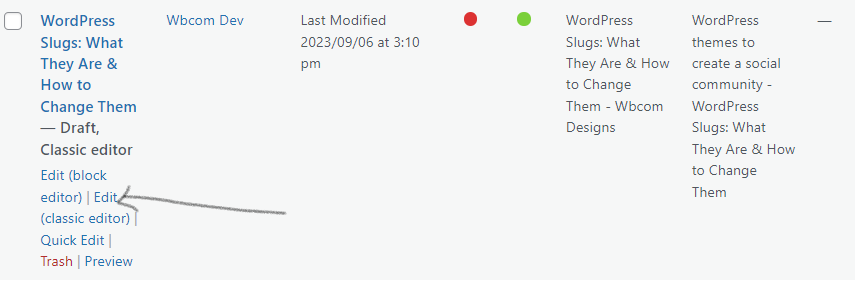
حدد موقع المنشور أو الصفحة التي تريد تغيير عنوان URL الثابت لها. يمكنك القيام بذلك عن طريق الانتقال إلى "المشاركات" أو "الصفحات" في لوحة تحكم WordPress ثم النقر على عنوان المنشور أو الصفحة المحددة التي تريد تحريرها.
اقرأ أيضًا: كيفية إصلاح الخطأ 404 في نوع المنشور المخصص في WordPress
2. قم بتحرير سبيكة
بمجرد دخولك إلى محرر المنشور/الصفحة، ابحث عن القسم الذي يمكنك من خلاله تعديل الارتباط الثابت. في معظم الحالات، يكون أسفل عنوان المنشور/الصفحة مباشرة. من المفترض أن ترى زر "تعديل" أو رابطًا مباشرًا للرابط الثابت.
3. قم بتحرير سبيكة
انقر فوق الزر "تحرير" أو الرابط الموجود بجوار الرابط الثابت. سيسمح لك هذا بتحرير الارتباط الثابت لعنوان URL.
4. قم بإجراء التغييرات الخاصة بك
قم بتحرير الارتباط الثابت إلى عنوان URL المطلوب. تأكد من أنها موجزة وذات صلة وتتضمن أي كلمات رئيسية تريد استهدافها. استخدم الواصلات لفصل الكلمات لسهولة القراءة.
5. احفظ أو قم بتحديث المنشور/الصفحة
بعد إجراء التغييرات، انقر فوق الزر "حفظ" أو "تحديث" لحفظ الارتباط الثابت الجديد. سيقوم WordPress تلقائيًا بتحديث عنوان URL لهذا المنشور أو الصفحة.
6. تحقق من عنوان URL المحدث
للتأكد من أن عنوان URL قد تم تغييره بنجاح، يمكنك زيارة المنشور/الصفحة بالنقر فوق الرابط "عرض المنشور" أو "عرض الصفحة". تأكد من أن عنوان URL الموجود في شريط عنوان المتصفح الخاص بك يتطابق مع الارتباط الثابت الجديد.
اقرأ أيضًا: كيفية تغيير الروابط الدائمة LearnDash 3.0 WordPress LMS Plugin
7. روابط الاختبار
إذا كانت لديك روابط داخلية أو خارجية تشير إلى عنوان URL القديم، فتأكد من تحديثها إلى عنوان URL الجديد. يمكنك أيضًا إعداد عمليات إعادة التوجيه 301 من عنوان URL القديم إلى عنوان URL الجديد للحفاظ على تحسين محركات البحث وتجربة المستخدم إذا لزم الأمر.
يعد تغيير عنوان URL الثابت في WordPress عملية بسيطة، ولكن من المهم توخي الحذر عند القيام بذلك، خاصة بالنسبة للمحتوى الثابت، حيث أن تغيير عناوين URL يمكن أن يؤثر على تحسين محركات البحث وتجربة المستخدم. ضع في اعتبارك دائمًا تأثير تغييرات عنوان URL وقم بتحديث أي روابط أو عمليات إعادة توجيه وفقًا لذلك.

خاتمة
قد تبدو ارتباطات WordPress وكأنها تفاصيل صغيرة، ولكنها تلعب دورًا مهمًا في تحسين تحسين محركات البحث لموقع الويب الخاص بك، وتجربة المستخدم، والتنظيم العام. من خلال فهم ماهية الارتباطات الثابتة وكيفية تغييرها بفعالية، يمكنك إنشاء عناوين URL سهلة الاستخدام ومُحسّنة لمحركات البحث. لذا، لا تتجاهل قوة العناصر الإضافية المصممة جيدًا في إستراتيجية محتوى WordPress الخاصة بك؛ يمكن أن يحدث فرقًا كبيرًا في نجاح موقع الويب الخاص بك.
قراءات مثيرة للاهتمام:
تثبيت wpForo: منتديات للمواقع التي تدعم WordPress
كيفية إدارة فئات منتجات WooCommerce، والعلامات، والسمات
ما هو أفضل مكون إضافي للمنتدى في WordPress؟ bbPress مقابل wpForo

